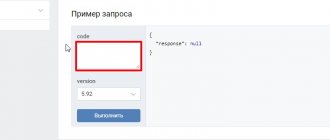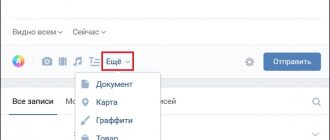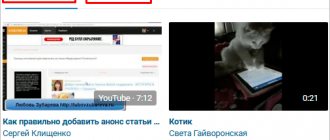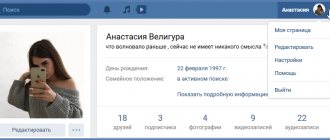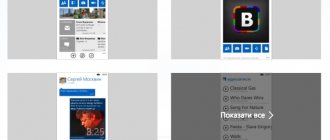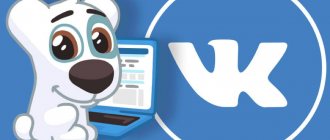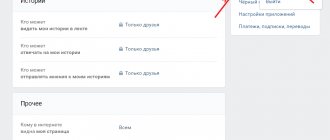Добавление видео в Instagram из ВКонтакте
Разработчики предоставляют возможность дублировать одинаковый контент в разные социальные сети. Для этого необходимо синхронизировать свои аккаунты ВК и Instagram (https://www.instagram.com) между собой.
Пошаговая инструкция
- Перейдите в раздел редактирования (кнопка «Редактировать» под вашей фотографией).
- Выберите вкладку «Контакты».
- Кликните по ссылке «Интеграция с другими сервисами».
- Пройдите аутентификацию.
После того как контакты будут связаны между собой, записи, размещенные в одной социальной сети, будут автоматически отображаться в другой. Синхронизация отлично работает для постинга фотографий или текстовых записей, но добавить видео из ВК в Instagram не получится.
Это связано с тем, что столь популярный фотохостинг позволяет загрузить ролики длительностью не больше минуты.
Добавление видеозаписей
А вот добавить видео из Instagram на свою страницу ВКонтакте можно. Независимо от того, сидите вы в соцсетях с iPhone или телефона на базе Android, чтобы поделиться интересным видео необходимо проделать следующее:
- Авторизуйтесь в Instagram.
- Нажмите на значок «+» для добавления видеозаписи или картинки.
- Выберите файл на своем устройстве.
- Обработайте его при необходимости.
- Нажмите «Готово» и «Поделиться».
- Активируйте кнопку «ВКонтакте».
Таким образом ваша запись будет размещена на оба сервиса одновременно. С компьютера выложить медиаконтент не получится.
Размещение ссылки
Также администрация ВК сделала возможность скинуть ссылку на видео из Instagram:
- Скопируйте ссылку на ролик.
- Перейдите к своим видеозаписям в левом меню ВК.
- Нажмите на кнопку «Добавить видео».
- Выберите «Добавить с другого сайта».
- Вставьте ссылку на ролик в соответствующем поле.
- Чтобы запись отобразилась у вас не стене, проставьте галочку напротив пункта «Опубликовать на моей странице».
Теперь ваши друзья и подписчики смогут увидеть видеоролики, которые вы или другие пользователи разместили в Instagram.
Понравилась статья? Поделиться с друзьями:
tvoyvk.ru
Добавление видео с телефона
Практически каждый пользователь предпочитает использовать Instagram в качестве мобильного приложения для смартфона. Это очень удобно, так как выложить новую публикацию можно в любом месте, даже находясь далеко от дома. Главное, чтобы был интернет. Когда исходное видео подготовлено и обработано, можно переходить к его загрузке в профиль. Вот пошаговая инструкция, в которой всё подробно описывается:
- Нажимаем на кнопку в виде плюса (+), расположенную в нижней панели приложения.
- Переходим во вкладку «Видео». Выбираем исходный ролик из галереи телефона либо записываем его прямо сейчас. Для второго варианта нужно удержать палец на круглой кнопке, предназначенной для начала записи. Когда видео необходимой продолжительности создано, нажимаем «Далее».
- По желанию накладываем имеющиеся фильтры. Так картинку можно сделать более темной, светлой или контрастной. Выбор оптимального варианта зависит от тематики самого ролика.
- Открываем вкладку «Обложка» и отмечаем превью для видео. То есть выбираем изображение, которое будут видеть подписчики и другие пользователи в ленте.
- Нажимаем на кнопку «Далее», а после настраиваем остальные параметры. Например, добавляем описание или указываем место создания контента. В конце кликаем «Поделиться».
Обратите внимание, если видео продолжительностью более одной минуты, то оно автоматически будет обрезано до подходящего размера. Поэтому перед началом загрузки лучше обработать ролик в какой-нибудь программе. Также старайтесь не загружать контент слишком высокого качества. Если файл будет объемом более 128 мегабайт, то произойдет автоматическое сжатие.
Как загрузить, добавить видео из Вконтакте в Инстаграм (Instagram)
Две популярные социальные сети с недавних пор поддерживают полную синхронизацию в плане публикации записей из одного сервиса в другой. Например, вы можете дублировать публикацию с фотографией или видеозаписью. Однако возможность сделать наоборот разработчиками не была предусмотрена.
Функция добавления видеозаписей из ВК, скорее всего, будет добавлена в Instagram. Инструкцию о том, как загрузить видео из Вконтакте в Инстаграм и наоборот читайте далее.
Инструкция
Рассмотрим, как добавить видео в Инстаграм с контакта:
Вот и ответ на вопрос, как выложить видео в Инстаграм с Вконтакте. В настоящее время доступен только импорт записей из Instagram на стену личной страницы ВК. Загрузить материал на данный момент можно только из Фейсбука и Твиттера. Поэтому можно предположить, что такую функцию добавят и для программы по обмену фотографиями.
Не попадайтесь на уловки тех, кто предлагает на сайтах с помощью программ или онлайн сервисов возможность загрузить видеозаписи из ВК.
Как загрузить видео в Инстаграм, если оно только Вконтакте?
Подобная возможность не предусмотрена, поскольку ВК пользователи могут загружать любые видеоролики по длительности и качеству. А фото-сервис может загружать только видеоролики длительностью до 1 минуты и в обработанном качестве. Зато функция репоста в социальную сеть работает исправно и без нареканий.
socialbus.ru
Сервисы для автоматического постинга из Инстаграм в другие социальные сети
Регулярность публикаций – это залог успешного продвижения во всех социальных сетях и тем более в Инстаграм. Проблема в том, что постинг требует массы времени, которого, как правило, не хватает. Выход – воспользоваться возможностями сервисов кросспостинга из Инстаграм в аккаунты других социальных сетей.
SEOlit
Данный сервис позволяет транслировать ваши посты из Инсты в аккаунты десяти популярных социальных сетей, в том числе и в ВК. Услуга предоставляется на платной основе. Стоимость автоматического кросспостинга в 3-х аккаунтах – 400 руб./мес. Требует регистрации.
- Входим в систему.
- Заполняем поля для регистрации или осуществляем вход непосредственно из существующего аккаунта в социальной сети.
- Жмем готово.
- Подтверждаем свой почтовый ящик.
- Начинаем работать.
Данный сервис предоставляет 7-и дневный бесплатный тестовый период.
SmmPlanner
Платный сервис, позволяющий автоматизировать кросспостинг между популярными социальным сетями и некоторыми мессенджерами.
PubliBox
Набор инструментов для кросспостинга и авоматизации процесса публикации материалов в популярные социальные сети. Позволяет создавать контент-стратегию, редактировать посты. Работает на платой основе.
Как загрузить видео из в Контакте в Инстаграм
Как загрузить видео из в Контакте в Инстаграм
– Контакт и Instagram-
Поскольку сервис Instagram позволяет выкладывать видео ролики, то вполне понятно и желание многих пользователей узнать, как загрузить видео с Контакта в Инстаграм.
Взаимосвязь сервисов Instagram и В Контакте
Оба этих популярных в России социальных сервиса можно связать между собой. Причем, каждый пост, который был опубликован в Instagram, будет автоматически перенаправляться и в ВКонтакт. Чтобы настроить репост туда, потребуется:
-перейти в Настройки страницы;
-выбрать пункт «Настройка контактов»;
-здесь нажать на «Интеграция с другими сервисами» и в списке найти Instagram – Настроить импорт;
-появится диалоговое окно, в котором потребуется набрать логин и пароль пользователя.
–
Далее останется только согласиться с проделанными изменениями – и теперь каждый пост, сделанный в мобильной версии Instagram, автоматически появится и на страничке пользователя ВКонтакте.
Можно ли загрузить видео из ВКонтакте в Instagram
Но увы, обратный процесс осуществить невозможно: то есть выгрузить фото или видео из Контакта в Инстаграм. И, если с фото еще разобраться кое-как можно, выбрав в качестве источника загрузки Галерею, предварительно сохранив фото из ВКонтакте на устройстве, то с видео такой номер не пройдет: ведь ролики в Instagram можно записывать продолжительностью не более одной минуты.
Разработчики решили, что этого более, чем достаточно, чтобы оповестить подписчиков о том или ином событии в жизни пользователя. А ролики в ВКонтакте редко длятся менее одной минуты. В общем, загрузить видео из Инстаграма в Контакт можно, а вот из Контакта в Инстаграм – нет.
Впрочем, вполне возможно, что через некоторое время разработчики все-таки явят миру такую возможность – как делиться со своими подписчиками в Инстаграме роликами, не превышающими продолжительность в одну минуту из соцсетей.
pabota.space
Как скинуть ссылку на страницу или публикацию Instagram Вконтакте через приложение
В приложении скопировать ссылку для Вконтакте также не составит особого труда. Для этого необходимо войти в приложение инстаграм и выбрать публикацию, ссылка на которую необходима. Далее, потребуется нажать на меню (три точки сверху справа) и выбрать пункт копирования ссылки. Ваша ссылка скопирована в буфер обмена и готова — можно вставлять куда понадобится во Вконтакте.
- После успешного копирования, вы увидите уведомление, ссылка скопирована в буфер обмена.
Если нужна ссылка на профиль — стоит отметить, что на свой профайл её скопировать не удастся. Но это можно сделать, через браузер на вашем мобильном телефоне. Зато можно скопировать ссылку на чужой аккаунт. Для этого необходимо зайти на страницу аккаунта и открыть меню (справа сверху три точки). В меню потребуется выбрать пункт копирования URL профиля. После этого ссылку можно отправлять во Вконтакте.
Как отправить видео из Инстаграмма в ВК (Вконтакте): все варианты
Разработчики сервиса создали удобную платформу для размещения контента. Публикуя качественный материал, можно быстро собрать аудиторию. Чтобы привлечь больше подписчиков, пользователи делятся постами на страницах в социальных сетях. В статье вы прочтете о том, как отправить видео из Инстаграмма в ВК (Контакт).
Поделиться публикацией может любой пользователь.
Пошаговая инструкция
- Подождите, пока он загрузится.
- Кликните кнопку публикации.
Как добавить к себе в галерею, а не на стену?
Чтобы добавить в Вконтакт видео с Инстаграмма, в свои видеозаписи, а не на стену:
Ролик загрузится в ваш список клипов, откуда им можно поделиться: переслать друзьям, опубликовать в группе или на стене.
Как это сделать:
Теперь вы знаете, как с Инстаграмма поделиться видео в Вконтакт и скинуть его друзьям, в сообщество или себе на стену.
socialbus.ru
Копируем ролики из Инстаграма в WhatsApp
Функционал WhatsApp не позволяет извлекать контент непосредственно из Инсты. Инстаграм, соответственно, также не оснащен инструментами непосредственного добавления видеороликов в мессенджер. Итак, как отправить видео из Инстаграма в WhatsApp? Единственно возможный способ – это извлечь ролик из Инсты, сохранить его на свой девайс и отправить, мессенджером, как медиафайл.
- Извлечь видео из Инстаграм можно просто скопировав его адрес и вставив в адресную строку браузера. После запуска ролика осталось «сохранить как…» и использовать теперь уже ваш контент для постов в ВК или отправки своим друзьям посредством WhatsApp.
- Вытянуть видео их Инсты можно скопировав его код. Заходите в Инстаграм через браузер, правой кнопкой мыши вызываете контекстное меню и выбираете «посмотреть код элемента». Далее в коде страницы разыскиваете строку, начинающуюся с https:/ и заканчивающуюся расширением MP4. Копируете, вставляете в адресную строку браузера, «Сохраняете как…» на свой девайс и используйте по назначению.
- Для скачивания роликов из Инсты можно воспользоваться сервисами: Instagrab.ru, Zasasa.com, W3toys.com, Dinsta.com. Процедура скачивания видео следующая: копируем ссылку на ролик, вставляем в строку сервиса, сохраняем на свое устройство, указывая место размещения контента.
Последовательность операций при пересылке видео, вытащенного из Инсты следующая:
- открываем чат;
- нажимаем «Добавить»;
- выбираем иконку «Галерея»;
- выбираем видео и жмем «Отправить».
Для отправки видео из Инстаграм конкретному абоненту ВатсАп нужно:
- открыть мессендже;
- перейти в диалог;
- нажать иконку «Скрепка»;
- выбрать «Галерея»;
- выбрать видео из памяти устройства и нажать «Отправить».
Если нужно переслать несколько роликов, то воспользуйтесь кнопкой «Добавить» расположенной в нижней части страницы. Чтобы отправить видео из одного чата в другой, воспользуйтесь кнопкой «переслать», после чего выберите чат, в который нужно переслать ролик.
Вконтакте появилась возможность добавлять видео из Instagram
Крупнейшая российская социальная сеть Вконтакте старается идти в ногу со временем — теперь пользователи имеют возможность добавлять к себе на страницу видео из Instagram. Напомним, что дочерний сервис FaceBook недавно обзавелся функцией «моментального» видео чтобы составить конкуренцию сервису Vine от Twitter.
Новый функциональный элемент работает по стандартному принципу — пользователь просто размещает у себя на странице ссылку, после чего
Вконтакте самостоятельно распознает ее и вставляет соответствующий видеоролик. В числе первых сервис опробовал активный видео-блоггер и Премьер-министр России Дмитрий Медведев, опубликовавший Instagram-видео под названием «Завод по производству полимеров. Будем развивать нефтехимическое производство». Собственный видео-сервис Вконтакте функционирует с 2007 года и пользуется огромной популярностью — в 2012 году среднестатистический пользователь российской социальной сети просматривал до 17 часов видео в месяц, что более чем в 3 раза превысило аналогичный показатель YouTube. Помимо поддержки множества популярных видеохостингов, Вконтакте позволяет загружать видеозаписи в форматах AVI, MP4, 3GP, MPEG, MOV, MP3, FLV или WMV размером до 2 ГБ.
Смотрите также:
yablyk.com
Почему не получается привязать Инстаграм к Вк?
Обычно пользователи не сталкиваются с трудностями, поскольку синхронизировать две учётные записи несложно. Но, если у человека не получается привязать Инстаграм к Вк, значит:
- стоит присмотреться, нет ли другой присоединённой страницы;
- неправильно введён логин и пароль;
- нужно согласиться на обработку данных.
В остальных случаях сложности связаны с внутренними сбоями в работе сайтов (приложений) или неполадками телефона (технический сбой, отсутствие соединения с интернетом). Чтобы исключить указанные причины и объединить аккаунты, следует убедиться в наличие соединения и проверить качество работы других приложений.
Как привязать Instagram к Facebook и «ВКонтакте»
Как привязать Instagram к «ВКонтакте»
Откройте «ВКонтакте» и залогиньтесь в нём, если ещё не сделали этого. Затем щёлкните по своему портрету в верхнем правом углу экрана и выберите в открывшемся меню «Редактировать».
Нажмите на строчку «Контакты» справа.
В открывшихся настройках найдите последний пункт — «Интеграция с другими сервисами», щёлкните его. Выберите Instagram и нажмите «Настроить импорт».
Разрешите «ВКонтакте» доступ к вашему аккаунту Instagram, введя свои учётные данные и нажав кнопку Authorize.
В появившемся окне в пункте «Импорт фотографий» о. Сохраните настройки.
Теперь каждая фотография, добавленная вами в Instagram, будет размещена и на вашей стене «ВКонтакте».
Если захотите отключить эту функцию, снова откройте настройки и нажмите на крестик рядом с иконкой Instagram.
Как привязать Instagram к Facebook
Для настройки синхронизации с Facebook вам понадобится мобильное приложение Instagram. Откройте его, перейдите в свой профиль и коснитесь иконки с тремя горизонтальными линиями.
Откройте «Настройки» (значок шестерёнки внизу). Отыщите пункт «Связанные аккаунты».
В аккаунтах нажмите на пункт Facebook. Введите свой логин и пароль от Facebook, а затем, когда вас попросят предоставить Instagram соответствующие разрешения, нажмите OK.
О, если хотите, чтобы все ваши фото из Instagram автоматически отправлялись и в Facebook. Так же можно поступить и с историями. В противном случае вам придётся каждый раз о при публикации.
Чтобы отключить синхронизацию, снова откройте настройки Facebook в приложении Instagram и нажмите «Отменить связь».
Способы поделиться записью из “Инстаграма” во “ВКонтакте”
Дублирование публикаций из одной соцсети в другую – это односторонний, а не автоматический процесс. Способы, как из “Инстаграма” поделиться во “ВКонтакте” записью или фото, сводятся к двум. Они несильно отличаются друг от друга.
Перенос в другое приложение
В этом случае в смартфон необходимо загрузить стандартное программное обеспечение для обеих социальных сетей.
Это выполняется следующим образом:
- Запустить “Инстаграм” и на нижней панели перейти на экран с записями. Найти пост и нажать на многоточие справа вверху.
- Когда откроется окно, нажать на “Поделиться в”, а затем найти “ВКонтакте”. Приложение должно быть скачано на мобильное устройство.
- Выбрать место, куда будет репостнута запись. После этого откроется окно “Поделиться”.
- Настроить приватность и поставить число, когда планируется публикация.
- Нажать на иконку галочки справа вверху экрана.
Также читайте: Как создать скрин в Instagram и не выдать себя
Вы можете сделать перенос для отдельной публикации.
Так можно создать пост без указания на источник.
С помощью ссылки
Способ основывается на применении функции “Скопировать ссылку”. Она есть в приложении “Инстаграм”, а также на официальном сайте.
Последовательность действий:
- Выбрать нужный пост, нажать на 3 точки справа вверху экрана.
- Когда откроется окно, кликнуть на “Копировать ссылку”. После создания копии появится уведомление. “Инстаграм” закроется и откроется “ВКонтакте”.
- Нажать на “Что у вас нового” и зажать любую область в рамках текстового поля, пока не всплывет окно.
- Выбрать “Вставить”. Если запись добавилась на стену, под блоком будет видна ссылка на “Инстаграм”.
- Указать остальные параметры по своему желанию и тапнуть на галочку справа вверху экрана.
Этот способ имеет множество неудобств, но может помочь, когда необходимо поделиться только 1 записью.
Как добавить,загрузить видео в инстаграм
Автор Freo На чтение 2 мин. Опубликовано 19/09/2017
Не так давно нам написал наш подписчик и его интересовал вопрос как можно загрузить и добавить видео в инстаграм с компьютера. Мы решили предоставить вам подробную развернутую инструкцию и рассказать все способы и этапы добавления видео роликов в инстаграм с персонального компьютера.
Как загрузить видео в инстаграм с компьютера.
Чтобы публиковать видеоролики в инстаграм с компьютера, есть два способа: Загружать видео ролики в инстаграм с компьютера или ноутбука при помощи сторонних сайтов или сначала скачивать ролики на телефон и потом уже загружать с него, но это не совсем удобно поэтому мы откроем вам секрет как это сделать намного проще и быстрее.
Если вы гордый обладатель MAC os, то вы можете воспользоваться сайтом deskgram.com с помощью которого вы сможете заливать и загрузить видео со своего мака в инсту напрямую.
Добавление в истории Инстаграм
Stories – раздел с короткими видео и фотографиями, которые удаляются по истечению суток. Чтобы оставить воспоминания или закрепить запись в профиле, нужно перейти в раздел «Актуальное».
В Истории можно добавить видео, равное по времени 15 секундам. Если загружать файл больше, то система автоматически разделит его на несколько частей.
В Stories каждое видео продолжает следующее. Владелец профиля может добавить любое количество медиафайлов, постепенно догружая или разделив одно большое видео на маленькие.
Требования к роликам в Stories:
Вертикальный размер с соотношением сторон: 9:16
Формат: mov или mp4
Максимальный размер файла: 4 Гб.
Разрешение: от 600х1027 px до 1080х1920
При соблюдении, видео будет высокого качества, без пикселизации. Чтобы загрузить максимальный размер, скорость передачи данных должна соответствовать 8 Мбит/с. Если медиафайл не загружается более 10 минут: переподключиться к сети. На экране появится уведомление: Опубликовать после подключения к Интернету.
С последними обновлениями в Истории можно загрузить видео, которые были сняты неделю или месяц назад. Но на таких публикациях появится стикер с датой. Также, в Stories можно загрузить только что снятый ролик, используя стандартные режимы съемки в Инстаграма: Бумеранг, Обратная съемка, Свободные руки и другие.
Чтобы загрузить видео в Сторис:
- Перейти в раздел Лента с личного профиля.
- Нажать сверху на значок «Фотоаппарата».
- Выбрать: Обычный режим – задержать палец на кнопке «Пуск».
- Снять видео – Поделиться.
Ролик можно отправить «Лучшим друзьям», в Личные сообщения или опубликовать в Ленте. Доступны фильтры и маски: первые добавляются после съемки, вторые – изменяют внешность человека через фронтальную камеру.
С компьютера добавить видео в Сторис не получится, но можно загрузить файл из Галереи:
- Перейти в раздел «Истории» – нажать на значок Галереи в верхнем правом углу.
- Выбрать файл – добавить фильтры, стикеры или текст.
- Опубликовать любым способом.
Применить маски или режимы съемки к видео, опубликованного из Галереи, нельзя. Но его можно корректировать и изменять через другие приложения. Продолжительность также не более 15 секунд.